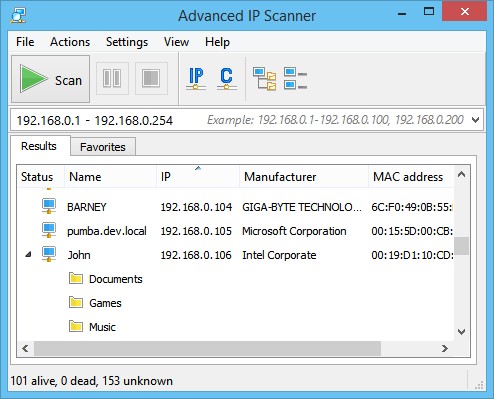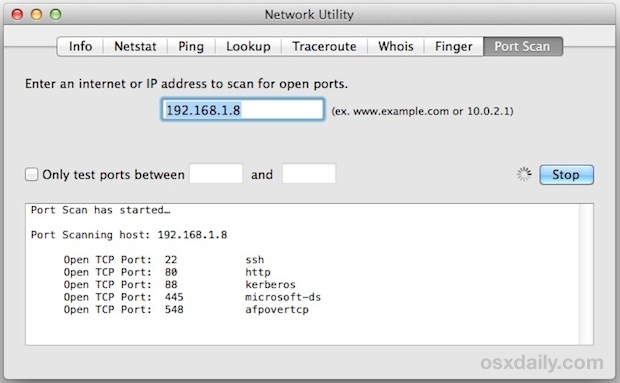- Просмотр IP-адресов LAN-устройств из командной строки в Mac OS
- Найти IP-адреса локального устройства с помощью arp
- Как найти IP-адреса устройств в локальной сети с помощью ping & arp
- Аналоги Advanced IP Scanner для Mac OS
- Альтернативы для Advanced IP Scanner для Mac OS
- Что в этом списке?
- Программа для мониторинга сети Network MACMonitor
- Использование программы
- Особенности программы
- Планы на будущее
- Как использовать сканер портов в сетевой утилите Mac OS X
- Сканировать порты по IP или домену из Mac OS X
Просмотр IP-адресов LAN-устройств из командной строки в Mac OS
Если вам необходимо просмотреть IP-адреса другого оборудования в той же локальной сети (локальной сети), что и Mac, инструмент командной строки командной строки работает достаточно хорошо. Вы быстро найдете другие устройства IP и сопутствующие MAC-адреса, что упростит прямые сетевые подключения и будет полезно для многих других сетей и устранения неполадок.
Найти IP-адреса локального устройства с помощью arp
Для начала запустите приложение «Терминал» из / Приложения / Утилиты / (или получив доступ с помощью Spotlight и Command + Spacebar). Инструмент arp использует ARP (протокол разрешения адресов) для отображения и управления функциями разрешения сетевых адресов. Для целей, которые мы хотим достичь здесь, самое простое использование arp с прикрепленным флагом:
Это вернет устройства, найденные в локальной сети, включая другие компьютеры Mac, ПК, маршрутизаторы, iPhones и iPads, отображающие как их IP-адрес LAN, так и их индивидуальный MAC-адрес. (Для последнего вы можете помочь отличить аппаратное обеспечение, сопоставляя их с MAC-адресом, найденным в MacOS X или iOS).
Пример вывода arp -a выглядит следующим образом:
% arp -a
? (192.168.0.1) при 0: 0: ca: 1: 2: 3 на en0 ifscope [ethernet]
? (192.168.0.2) в 68: b8: 3d: 22: 1c: 42 на en0 ifscope [ethernet]
? (192.168.0.11) при b4: 12: 23: 5a: d3: 6f на en0 ifscope [ethernet]
? (192.168.0.255) в ff: ff: ff: ff: ff: ff на en0 ifscope [ethernet]
Как найти IP-адреса устройств в локальной сети с помощью ping & arp
Если выход не обновляется, или если отсутствует IP-адрес, который, по вашему мнению, должен быть там, выполните ping IP-адрес широковещательной передачи (обычно это последний результат arp -a, заканчивающийся на «255»), затем выполните arp — опять так.
Первый пинг широковещательного IP:
Терминал% ping 192.168.0.255
PING 192.168.0.255 (192.168.0.255): 56 байтов данных
64 байт от 192.168.0.6: icmp_seq = 0 ttl = 64 раз = 0,077 мс
64 байта из 192.168.0.1: icmp_seq = 0 ttl = 64 раз = 1,922 мс
— 192.168.0.255 ping статистика —
2 переданных пакета, 2 принятых пакета, +6 дубликатов, 0,0% потери пакетов
мин. / авг / макс / stddev = 0.079 / 39.404 / 303.510 / 75.738 мс
Затем запустите команду arp -a еще раз:
Терминал% arp -a
? (192.168.0.1) при 0: 0: ca: 1: 2: 3 на en0 ifscope [ethernet]
? (192.168.0.2) в 68: b8: 3d: 22: 1c: 42 на en0 ifscope [ethernet]
? (192.168.0.10) в 22: 12: bb: a0: 3d: fd на en0 ifscope [ethernet]
? (192.168.0.11) при b4: 12: 23: 5a: d3: 6f на en0 ifscope [ethernet]
? (192.168.0.255) в ff: ff: ff: ff: ff: ff на en0 ifscope [ethernet]
Обратите внимание, что в этом примере 192.168.0.10 представляет собой новый IP-адрес по сравнению с предыдущими результатами, поскольку эта машина только что присоединилась к сети.
Вы можете игнорировать предложение протокола в конце результатов arp, в этом примере, несмотря на устройства, показывающие как «сеть», они фактически все в беспроводной сети с wi-fi интерфейсом en0.
Обратите внимание, что вы не увидите собственный IP-адрес или MAC-адрес Mac в этом списке. В случае необходимости вы можете найти свой собственный IP-адрес через Terminal, System Preferences или используя внешнюю службу, если вы ищете внешний адрес.
Хотя arp работает достаточно хорошо для большинства случаев, и имеет то преимущество, что он встроен во все версии Mac OS X, этого может быть недостаточно для всех. Для более продвинутых пользователей nmap — еще лучший вариант для инструмента обнаружения сети, но nmap требует установки либо напрямую, либо с помощью источника, либо через что-то вроде homebrew.
Как найти IP-адреса всех других компьютеров в моей сети?
Вышеупомянутый пинг и трюк arp найдут и перечислит все IP-адреса любых устройств или компьютеров в сети. Это означает, что IP-адрес любого из подключенных к сети компьютеров Mac, ПК с ОС Windows, компьютеров Linux, устройств iOS, таких как iPhone и iPad, телефонов и планшетах Android в одной сети, даже установленные с поддержкой IP-адреса, такие как Apple TV или Playstation, будут что эти устройства и компьютеры подключены к той же локальной сети, что и компьютер, выполняющий поиск.
Знаете ли вы еще один полезный способ найти, найти и перечислить сетевые устройства и компьютеры в одной сети? Поделитесь им с нами в комментариях!
Источник
Аналоги Advanced IP Scanner для Mac OS
Надежный и бесплатный сетевой сканер для анализа локальной сети. Программа показывает все сетевые устройства, дает вам доступ к общим папкам, обеспечивает удаленное управление компьютерами (через RDP и Radmin) и даже может удаленно выключать компьютеры. Он очень прост в использовании. Этот сканер должен быть в арсенале у каждого сетевого администратора.
Альтернативы для Advanced IP Scanner для Mac OS
Android iOS (iPhone / iPad)
Nmap («Network Mapper») — бесплатная утилита с открытым исходным кодом (лицензия) для исследования сети или аудита безопасности.
- Бесплатная Windows Mac OS
Nmap («Network Mapper») — это бесплатная утилита с открытым исходным кодом (лицензия) для исследования сети или аудита безопасности. Многие системные и сетевые администраторы находят её полезной для таких задач, как инвентаризация сети, управление расписаниями обновления служб и мониторинг времени работы хоста или службы.
Узнайте, какие устройства подключены к любой сети Wi-Fi, сопоставьте устройства, обнаружите злоумышленников.
- Бесплатная Windows Android iPhone Mac OS Онлайн сервис
Fing, высококлассный, абсолютно бесплатный и сверхбыстрый сетевой сканер, которым пользуются миллионы домов и специалистов по всему миру.
Zenmap — это официальный кроссплатформенный графический интерфейс для сканера Nmap Security.
- Бесплатная Windows Mac OS
Zenmap — это официальный кроссплатформенный графический интерфейс для сканера Nmap Security. Он бесплатный и работает на Linux, Windows, Mac OS X и т. Д. Zenmap стремится сделать Nmap простым в использовании для новичков и предоставляет расширенные функции для опытных пользователей Nmap. Часто используемые сканы могут быть сохранены в виде профилей, чтобы их было легко запускать повторно. Создатель команд позволяет интерактивно создавать командные строки Nmap.
Открытый и кроссплатформенный сетевой сканер, разработанный для быстрого и простого использования.
- Бесплатная Windows Mac OS
Angry IP scanner — это очень быстрый сканер IP-адресов и портов. Он может сканировать IP-адреса в любом диапазоне, а также любые их порты. Сканер кроссплатформенный и легкий, не требует установки, его можно свободно копировать и использовать где угодно.
Безопасность вашей сети Wi-Fi для Windows, MacOS и Linux.
- Платная Windows Mac OS
SoftPerfect WiFi Guard — это необходимый инструмент для всех, кто использует небольшую беспроводную сеть и стремится обеспечить ее безопасность и надежность. Как правило, современные сети Wi-Fi хорошо защищены, но есть ряд недостатков, которые могут поставить под угрозу ваш пароль Wi-Fi; это включает уязвимости в шифровании и атаках методом подбора. В результате кто-то может получить несанкционированный доступ к вашему интернет-соединению и локальной сети и использовать их, оставаясь незамеченным.
Что в этом списке?
В списке находится программы которые можно использовать для замены Advanced IP Scanner на платформе Mac OS.
Это аналоги похожие по функционалу на Advanced IP Scanner, которые заменяют программу частично или полностью. Этот список содержит 5 замен.
С помощью пользователей мы собираем каталог похожих друг на друга программ, чтобы вы могли подобрать альтернативу и скачать их. На сайте можно скачать популярные программы для Windows, Mac Os, Android и iPhone
Источник
Программа для мониторинга сети Network MACMonitor
Прошло больше года с момента моей предыдущей публикации «Мониторинг mac-адресов на портах сетевых устройств Cisco с помощью протокола snmp». После публикации статьи, многие стали интересоваться: планирую ли я продолжить разработку программы? На что я дал положительный ответ. И вот готова новая версия программы Network MACMonitor.
Network MACMonitor – программа, разработанная для сканирования сетевых устройств (коммутаторов и маршрутизаторов) на наличие подключенных конечных устройств (компьютеров, принтеров, ip телефонов и т. д.). Программа сохраняет информацию о том, к какому порту сетевого устройства подключено конечное устройство, основываясь на его mac адресе. Так же программа сопоставляет mac адреса ip адресам, а ip адреса именам хостов. Поддерживается сопоставление порта сетевого устройства с патч-кордом, патч-панелью, сетевой розеткой.
Использование программы
Программа сэкономит время и решит проблемы в следующих случаях:
- Отсутствие сетевого подключения на конечном устройстве, так как в программе доступна информация о том, где находилось конечное устройство, когда оно было доступно в последний раз.
- Контроль того, что определенное устройство постоянно находится в сети. В случае его недоступности можно настроить получение оповещения по электронной почте.
- Утеря конечного устройства. В программе можно посмотреть, где и когда оно в последний раз было активно. Более того, можно настроить получение оповещения по электронной почте, если оно вновь появиться в сети.
Так же можно:
- вести поиск по mac, arp, neighbour, vlan, интерфейс таблицам сетевых устройств;
- просмотреть историю ip адресов, имен хостов определенного конечного устройства;
- просмотреть историю подключений конечных устройства к портам сетевых устройств.
Особенности программы
- Наличие таблицы результатов, которая содержит информацию о том, где и когда находилось то или иное конечное устройство.
Наличие таблицы сетевых устройств. Содержит такие устройства, как коммутаторы и маршрутизаторы.
Наличие таблицы конечных устройств. Содержит такие устройства, как компьютеры, принтеры, ip телефоны и т.д.
Наличие таблицы мест расположения сетевых устройств, где можно указать город, адрес, ответственное лицо, телефон ответственного лица.
Наличие групп устройств.
Наличие таблицы коммутации сетевых интерфейсов. Содержит информацию о коммутации (сетевое устройство, сетевой интерфейс, патч-корд, патч-панель, розетку).

Планы на будущее
В следующих версиях программы планируется:
- реализовать функционал, который будет востребован пользователями программы, поэтому приветствуются пожелания;
- добавить поддержку windows окружения (определение пользователя, который работает на определенном компьютере и совмещение этой информации с сетевым интерфейсом коммутатора) – этот пункт в активной разработке;
- LDAP аутентификация.
Всех заинтересованных прошу принять участие в тестировании программы. Сайт программы.
Источник
Как использовать сканер портов в сетевой утилите Mac OS X
Mac OS X поставляется со встроенным сканером портов, просто одним из множества функций, заправленных в когда-либо полезное приложение Network Utility. Это означает, что вам не нужно беспокоиться о командной строке или устанавливать более сложные инструменты, такие как nmap, для быстрого сканирования открытых портов в заданном IP или домене, вместо этого вы можете сделать это через дружественный графический интерфейс. Несмотря на то, что это довольно продвинутая утилита, на самом деле она очень проста в использовании.
Быстрое оповещение: помните, что более новые версии OS X переместили Network Utility для захоронения в системной папке, это не значит, что ее нельзя использовать, это просто означает, что вам нужно либо сделать псевдоним, либо запустить его из Spotlight, или получить от него информацию о системе. В целях этого пошагового руководства мы будем использовать Spotlight для запуска Network Utility и запуска сканирования, поскольку это самый простой и быстрый маршрут, хотя, если вы планируете часто использовать инструмент, вы, вероятно, захотите сделать псевдоним самостоятельно. Хорошо, давайте перейдем к сканирующим портам.
Сканировать порты по IP или домену из Mac OS X
Вы можете выбрать любой локальный или удаленный IP-адрес для сканирования, если вы одиноки в сети (или даже воздушно-gapped) и все еще хотите попробовать это самостоятельно, используйте в качестве цели IP-адрес «127.0.0.1»:
- Hit Command + Spacebar для вызова Spotlight и введите «Network Utility», а затем ключ возврата для запуска приложения Network Utility
- Выберите вкладку «Сканирование портов»
- Введите IP-адрес или доменное имя, которое вы хотите отсканировать для открытых портов, и выберите «scan»
- Необязательно, но не обязательно рекомендуется, вы можете установить диапазон портов для сканирования между ними, если вы просто хотите найти определенный набор активных служб
127.0.0.1 или «localhost» будет просто проверять локальный Mac для открытых портов, если вы новичок в сканировании портов, что может быть предпочтительным способом, поскольку наиболее разумно хорошо защищенные удаленные домены отклоняют входящие запросы или не реагируют на них ,
Пусть запущен инструмент сканирования портов, и вы быстро начнете видеть любые открытые порты TCP и их традиционно идентифицированное использование. Например, вы можете увидеть что-то вроде этого, если вы сканируете localhost (127.0.0.1):
Началось сканирование портов …
Хост порта сканирования: 127.0.0.1
Открыть TCP-порт: 22 ssh
Открыть TCP-порт: 80 http
Открытый TCP-порт: 88 kerberos
Открыть TCP-порт: 445 microsoft-ds
Открытый TCP-порт: 548 afpovertcp
Открыть TCP-порт: 631 ipp
Открыть TCP-порт: 3689
Видимые порты будут отличаться для каждой машины в зависимости от того, какие сервисы и серверы доступны, но если вы сканируете Mac и ПК, вы обычно найдете веб-серверы, SMB-порт для совместного использования Windows 445, AFP Apple File Sharing на порту 548, возможно, активный видимый SSH-сервер на 22, UDP-серверах и, возможно, множество других. Сканирование порта будет довольно высоким, поскольку оно сканирует, поэтому просто отпустите его, если вы хотите увидеть все.
Если вы видите абсолютно ничего, но вы знаете, что IP активен с открытыми службами, либо машина не транслируется, машина-получатель отклоняет все запросы, либо может быть настроен сильный брандмауэр. Это делает портативный сканер Network Utility отличным способом быстро проверить безопасность и проверить потенциальные уязвимости или активные службы на соседних компьютерах Mac, iOS, Windows, Linux-машинах и других компьютерах.
Сетевая утилита, очевидно, ограничена Mac, и, хотя на стороне iOS нет встроенных инструментов, можно выполнить сканирование портов с iPhone и iPad с помощью приложения для пальцев — бесплатный инструмент, который очень удобно дополняет расширенный набор инструментов для пользователей iOS.
Источник